먼저 Windows 8의 접착력을 살펴보겠습니다. Windows 8의 Metro 애플리케이션은 아래와 같이 화면을 매우 잘 분할할 수 있습니다.
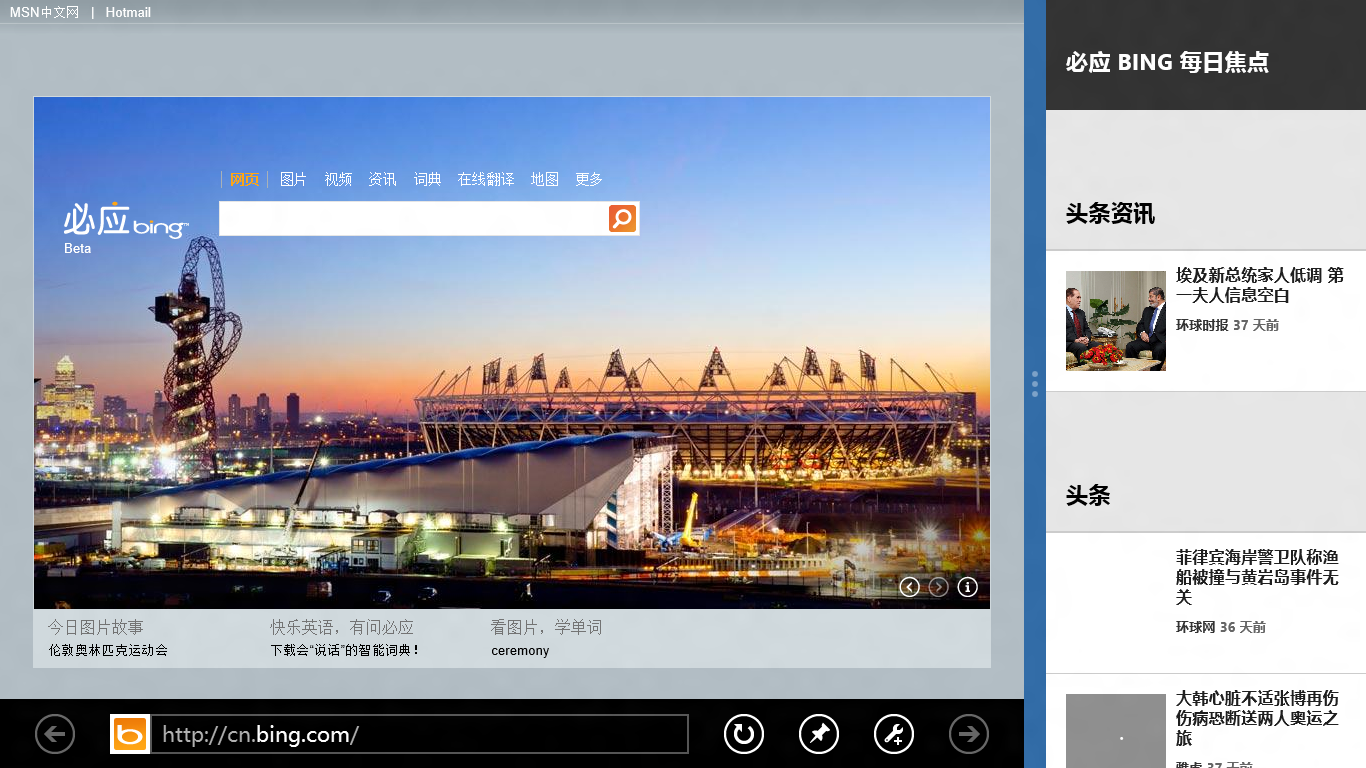
사용 중에 사용자가 매우 편리하게 전환할 수 있습니다. 이 시스템에는 접착에 대한 엄격한 규정도 있습니다. 화면은 최대 두 개, 하나는 크고 하나는 작습니다. 그리고 작은 화면의 너비는 320픽셀로 고정되어 있습니다.
따라서 사용자가 웹사이트를 작은 화면에 붙여넣으면 기본적으로 페이지가 축소됩니다. 아래와 같이:
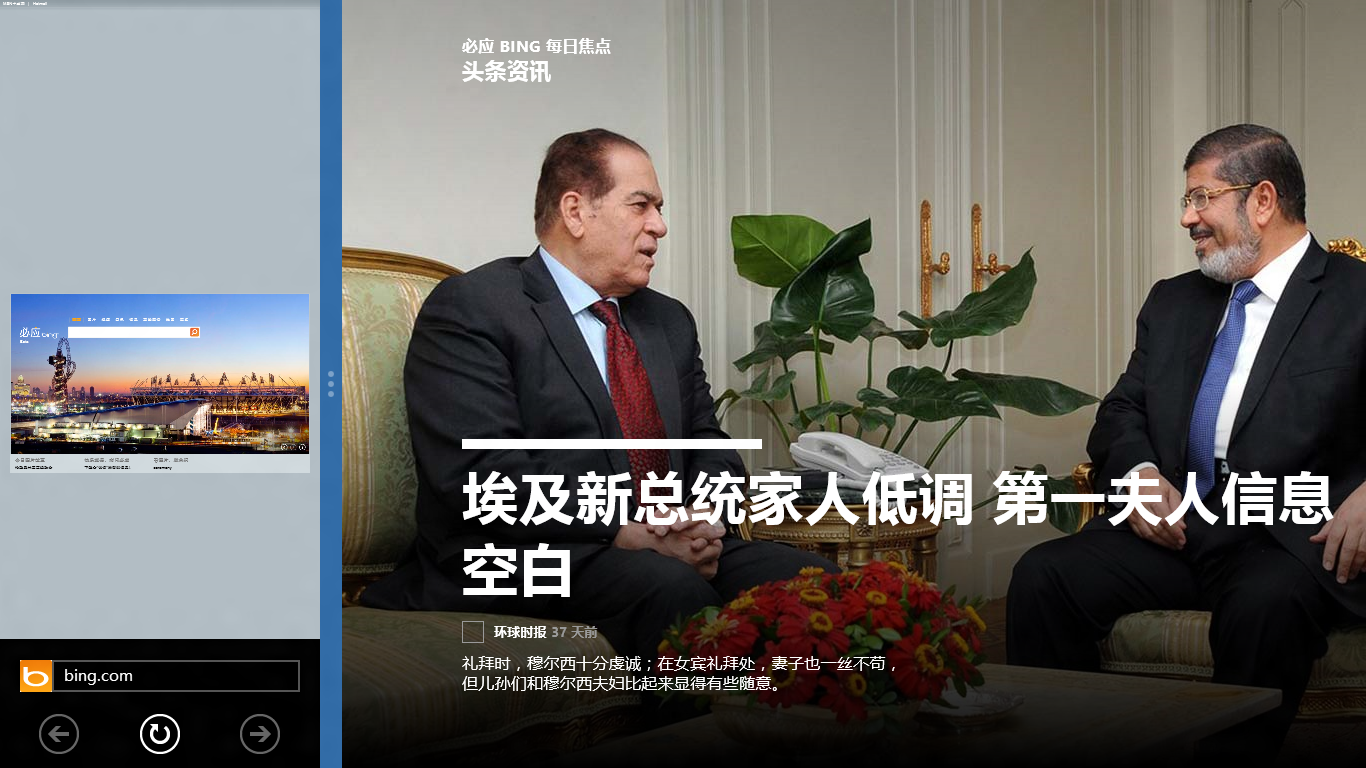
그러면 어떻게 하면 이런 문제를 잘 해결할 수 있을까요? Windows 8의 작은 화면에서 웹 사이트를 매우 친숙하게 표시하려면 어떻게 해야 합니까? 아래에는 간단한 예가 있습니다
그림과 같이 가로로 배열된 탐색, 콘텐츠 등을 포함하는 매우 간단하고 전통적인 페이지입니다.
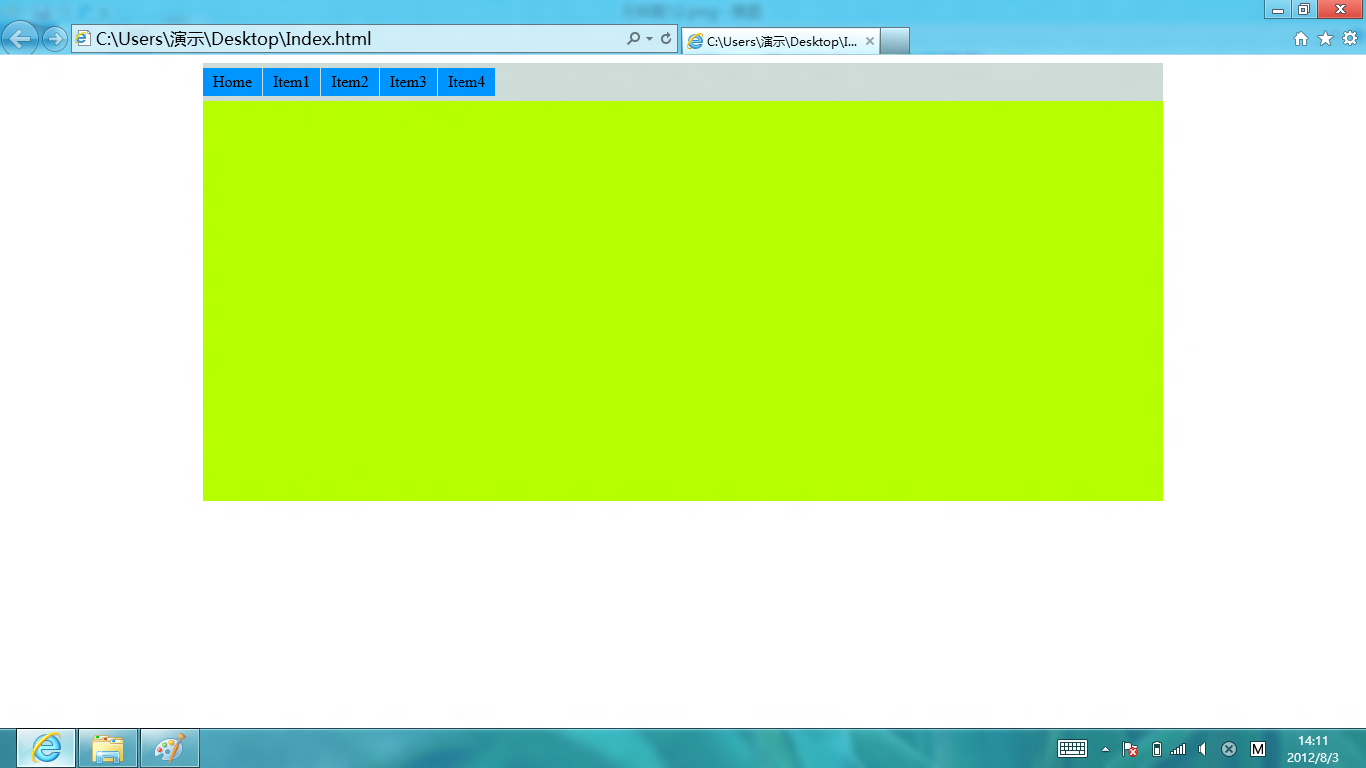
기존 코드도 마찬가지입니다
.nav {
여백: 0px
목록 스타일- 유형: 없음;
배경색: #cddcd6;
높이:
}
.nav li {
여백: 0px 1px 0px 0px; 왼쪽;
배경색: #0094ff;
패딩: 5px 10px 5px 10px;
.dvItem {
너비:
높이: 400px;
배경색: #b6ff00;
지우기: 둘 다;
}
.main {
너비: 960px;
여백: 0px 자동 0px 자동; }
< ;/style>
이러한 페이지는 붙여넣으면 아래와 같이 축소됩니다.
어떻게 수정하나요? 이와 같은 기존 페이지에서는 Windows 8의 스내핑 기능을 기반으로 CSS만 작성하면 페이지를 320픽셀 너비로 배치하고 표시할 수 있습니다.
구현 코드는 다음과 같습니다. 원본 페이지에 다음 스타일 코드 추가
 코드 복사
코드 복사
@media screen 및 (max-width: 320px) {
@-ms-viewport { width: 320px }
여백: 0px 0px 1px 0px;
배경색: #0094ff;
}
🎜> .dvItem {
> 너비: 95%;
높이: 600px;
배경색: #ff00a4;
지우기: 둘 다
{
width: 320px;
margin: 0px auto 0px auto;
}
}
전체 화면 탐색과 기존 탐색 사이에는 차이가 없습니다.
차이점은 작은 화면에 붙였을 때 아래와 같이 디스플레이 효과가 매우 확연하다는 점입니다.
샘플 코드 다운로드
/Files/risk/Index.rar
 H5 코드 해체 : 태그, 요소 및 속성Apr 18, 2025 am 12:06 AM
H5 코드 해체 : 태그, 요소 및 속성Apr 18, 2025 am 12:06 AMHTML5 코드는 태그, 요소 및 속성으로 구성됩니다. 1. 태그는 컨텐츠 유형을 정의하고 다음과 같은 각도 브래킷으로 둘러싸여 있습니다. 2. 요소는 컨텐츠와 같은 시작 태그, 내용 및 엔드 태그로 구성됩니다. 3. 속성 시작 태그에서 키 값 쌍을 정의하고 기능을 향상시킵니다. 웹 구조를 구축하기위한 기본 단위입니다.
 H5 코드 이해 : HTML5의 기본 사항Apr 17, 2025 am 12:08 AM
H5 코드 이해 : HTML5의 기본 사항Apr 17, 2025 am 12:08 AMHTML5는 현대적인 웹 페이지를 구축하는 핵심 기술로 많은 새로운 요소와 기능을 제공합니다. 1. HTML5는 웹 페이지 구조 및 SEO를 향상시키는 의미 론적 요소를 소개합니다. 2. 멀티미디어 요소를 지원하고 플러그인없이 미디어를 포함시킵니다. 3. 양식은 새로운 입력 유형 및 검증 속성을 향상시켜 검증 프로세스를 단순화합니다. 4. 웹 페이지 성능 및 사용자 경험을 향상시키기 위해 오프라인 및 로컬 스토리지 기능을 제공합니다.
 H5 코드 : 웹 개발자를위한 모범 사례Apr 16, 2025 am 12:14 AM
H5 코드 : 웹 개발자를위한 모범 사례Apr 16, 2025 am 12:14 AMH5 코드에 대한 모범 사례는 다음과 같습니다. 1. 올바른 문서 선언 및 문자 인코딩 사용; 2. 시맨틱 태그를 사용하십시오. 3. HTTP 요청을 줄입니다. 4. 비동기 부하 사용; 5. 이미지 최적화. 이러한 관행은 웹 페이지의 효율성, 유지 관리 및 사용자 경험을 향상시킬 수 있습니다.
 H5 : 웹 표준 및 기술의 발전Apr 15, 2025 am 12:12 AM
H5 : 웹 표준 및 기술의 발전Apr 15, 2025 am 12:12 AM웹 표준과 기술은 현재까지 HTML4, CSS2 및 간단한 JavaScript에서 발전했으며 중대한 개발을 거쳤습니다. 1) HTML5는 캔버스 및 웹 스토리지와 같은 API를 도입하여 웹 응용 프로그램의 복잡성과 상호 작용을 향상시킵니다. 2) CSS3은 애니메이션 및 전환 기능을 추가하여 페이지를보다 효과적으로 만듭니다. 3) JavaScript는 화살표 기능 및 클래스와 같은 Node.js 및 ES6의 최신 구문을 통해 개발 효율 및 코드 가독성을 향상시킵니다. 이러한 변경으로 인해 웹 애플리케이션의 성능 최적화 및 모범 사례의 개발이 촉진되었습니다.
 H5는 HTML5의 속기입니까? 세부 사항을 탐색합니다Apr 14, 2025 am 12:05 AM
H5는 HTML5의 속기입니까? 세부 사항을 탐색합니다Apr 14, 2025 am 12:05 AMH5는 HTML5의 약어 일뿐 만 아니라 더 넓은 현대 웹 개발 기술 생태계를 나타냅니다. 1. H5는 HTML5, CSS3, JavaScript 및 관련 API 및 기술을 포함합니다. 2. 그것은 더 풍부하고 대화식이며 부드러운 사용자 경험을 제공하며 여러 장치에서 원활하게 실행할 수 있습니다. 3. H5 기술 스택을 사용하여 반응 형 웹 페이지와 복잡한 대화식 기능을 만들 수 있습니다.
 H5 및 HTML5 : 웹 개발에 일반적으로 사용되는 용어Apr 13, 2025 am 12:01 AM
H5 및 HTML5 : 웹 개발에 일반적으로 사용되는 용어Apr 13, 2025 am 12:01 AMH5 및 HTML5는 동일한 것을, 즉 html5를 나타냅니다. HTML5는 HTML의 다섯 번째 버전으로 시맨틱 태그, 멀티미디어 지원, 캔버스 및 그래픽, 오프라인 스토리지 및 로컬 스토리지와 같은 새로운 기능을 제공하여 웹 페이지의 표현성 및 상호 작용성을 향상시킵니다.
 H5는 무엇을 언급합니까? 맥락 탐색Apr 12, 2025 am 12:03 AM
H5는 무엇을 언급합니까? 맥락 탐색Apr 12, 2025 am 12:03 AMh5referstohtml5, apivotaltechnologyinwebdevelopment.1) html5introducesnewelements 및 dynamicwebapplications.2) itsupp ortsmultimediawithoutplugins, enovannangeserexperienceacrossdevices.3) SemanticLementsImproveContentsTructUreAndSeo.4) H5'Srespo
 H5 : 도구, 프레임 워크 및 모범 사례Apr 11, 2025 am 12:11 AM
H5 : 도구, 프레임 워크 및 모범 사례Apr 11, 2025 am 12:11 AMH5 개발에서 마스터 해야하는 도구 및 프레임 워크에는 vue.js, React 및 Webpack이 포함됩니다. 1.vue.js는 사용자 인터페이스를 구축하고 구성 요소 개발을 지원하는 데 적합합니다. 2. 복잡한 응용 프로그램에 적합한 가상 DOM을 통해 페이지 렌더링을 최적화합니다. 3. Webpack은 모듈 포장에 사용되며 리소스로드를 최적화합니다.


핫 AI 도구

Undresser.AI Undress
사실적인 누드 사진을 만들기 위한 AI 기반 앱

AI Clothes Remover
사진에서 옷을 제거하는 온라인 AI 도구입니다.

Undress AI Tool
무료로 이미지를 벗다

Clothoff.io
AI 옷 제거제

AI Hentai Generator
AI Hentai를 무료로 생성하십시오.

인기 기사

뜨거운 도구

WebStorm Mac 버전
유용한 JavaScript 개발 도구

드림위버 CS6
시각적 웹 개발 도구

Atom Editor Mac 버전 다운로드
가장 인기 있는 오픈 소스 편집기

DVWA
DVWA(Damn Vulnerable Web App)는 매우 취약한 PHP/MySQL 웹 애플리케이션입니다. 주요 목표는 보안 전문가가 법적 환경에서 자신의 기술과 도구를 테스트하고, 웹 개발자가 웹 응용 프로그램 보안 프로세스를 더 잘 이해할 수 있도록 돕고, 교사/학생이 교실 환경 웹 응용 프로그램에서 가르치고 배울 수 있도록 돕는 것입니다. 보안. DVWA의 목표는 다양한 난이도의 간단하고 간단한 인터페이스를 통해 가장 일반적인 웹 취약점 중 일부를 연습하는 것입니다. 이 소프트웨어는

안전한 시험 브라우저
안전한 시험 브라우저는 온라인 시험을 안전하게 치르기 위한 보안 브라우저 환경입니다. 이 소프트웨어는 모든 컴퓨터를 안전한 워크스테이션으로 바꿔줍니다. 이는 모든 유틸리티에 대한 액세스를 제어하고 학생들이 승인되지 않은 리소스를 사용하는 것을 방지합니다.






